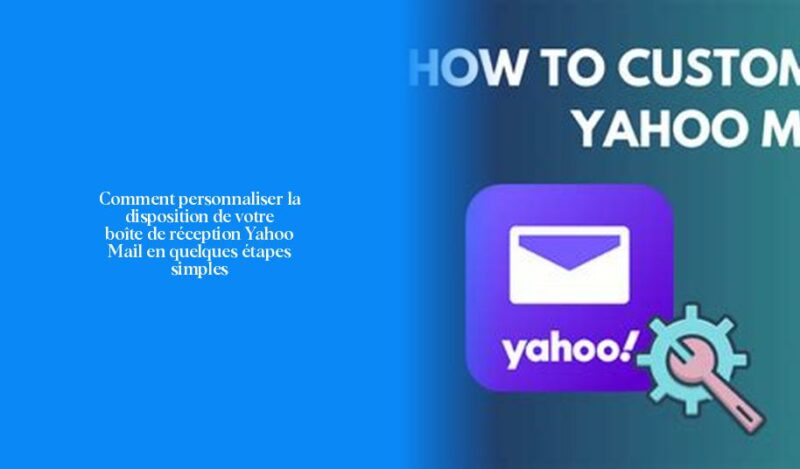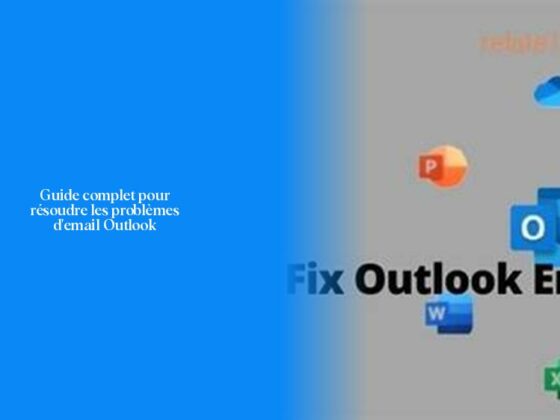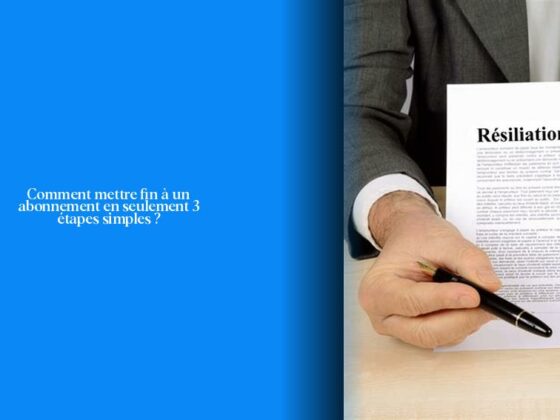Comment personnaliser la disposition de votre Yahoo Mail
Ah, la personnalisation de votre boîte de réception Yahoo Mail est comme décorer une maison – un peu de changement peut apporter beaucoup de fraîcheur ! 🏠💻
Maintenant, pour personnaliser la disposition de votre Yahoo Mail, connectez-vous à votre boîte de réception. Ensuite, cliquez sur Paramètres dans le coin supérieur droit. De là, vous verrez des sections pour le Thème, la Mise en page des messages et l’Espacement de la boîte de réception. Faites les modifications que vous souhaitez et regardez-les s’appliquer instantanément dans votre boîte de réception. Refermez le menu des Paramètres pour continuer à consulter vos e-mails.
Saviez-vous que vous pouvez également changer la vue classique de Yahoo Mail ? Il vous suffit de cliquer ou d’appuyer sur l’icône en forme d’engrenage pour modifier les paramètres afin d’améliorer votre expérience de visualisation des e-mails.
Vous pouvez ajuster différents aspects tels que la police, la couleur et le style du texte grâce à la barre d’outils de mise en forme. Survolez simplement chaque icône depuis l’écran composer pour découvrir sa fonction. Ensuite, pour personnaliser davantage vos e-mails, accédez à Plus de paramètres et sélectionnez “Police par défaut en mode texte enrichi” pour choisir la taille et le style qui vous conviennent.
Si vous cherchez à configurer un autre compte e-mail sur Yahoo Mail, c’est simple comme bonjour! Connectez-vous à votre compte Yahoo Mail, cliquez sur l’icône en forme d’engrenage dans le coin supérieur droit. Accédez ensuite aux Paramètres supplémentaires puis choisissez Ajouter une boîte mail.
Alors, prêt.e à donner une touche unique à votre boîte mail? Continuez à lire les prochaines sections pour plus d’astuces et conseils interactifs! 💌✨
Comment changer la taille de la police dans Yahoo Mail sur différents appareils
Comment changer la taille de la police dans Yahoo Mail sur différents appareils ? Eh bien, pour ajuster la taille de la police dans Yahoo Mail et rendre vos e-mails plus lisibles, il existe quelques astuces simples à suivre. Sur un ordinateur, si tu veux agrandir ou réduire la taille de l’affichage des e-mails, tu peux utiliser les commandes de zoom de ton navigateur web. Il te suffit d’appuyer sur “CTRL” tout en actionnant la molette de ta souris, ou en appuyant sur les touches “+” ou “-“. Sur un appareil mobile, tu peux élargir ou pincer tes doigts sur l’écran tactile pour ajuster la taille de l’affichage. C’est comme ajuster le volume en fonction de tes besoins visuels ! 🧐📱
En parlant d’ajuster la taille des polices et des éléments visuels dans Yahoo Mail, savais-tu que tu pouvais également personnaliser le formatage du texte? La barre d’outils de mise en forme t’offre cette option pour modifier la police, la couleur et le style du texte. En passant ta souris sur chaque icône depuis l’écran composer, tu découvriras facilement sa fonction. Si tu veux aller plus loin dans ces ajustements stylistiques, tu devrais jeter un œil aux paramètres disponibles sous “Plus de paramètres” où tu pourras choisir par exemple “Police par défaut en mode texte enrichi”. Avec ces petits réglages fins comme une plume, tes e-mails gagneront en couleur et style ! ✨🔤
Alors maintenant que tu sais comment manipuler les tailles de police dans Yahoo Mail sur différents appareils et quels outils utiliser pour personnaliser le formatage du texte, n’hésite pas à jouer avec ces options pour créer une expérience d’emailing qui te ressemble vraiment ! Ton mail n’a jamais été aussi #FASHIONtastic! 💌💅
Comment rétablir la taille normale de l’écran de votre Yahoo Mail
Pour rétablir la taille normale de l’écran de votre Yahoo Mail, voici une astuce simple : si vous avez accidentellement agrandi la fenêtre de votre boîte mail et que vous souhaitez la remettre à sa taille normale, il vous suffit de rechercher l’icône d’agrandissement sur votre navigateur web. En général, cette icône ressemble à deux carrés superposés. En cliquant dessus, vous pourrez restaurer la taille par défaut de l’écran de votre Yahoo Mail en un clin d’œil ! 🛑🔍
Parfois, lorsque vous naviguez rapidement sur Internet ou que vos doigts glissent malencontreusement sur le clavier, il est facile de se retrouver avec une fenêtre Yahoo Mail disproportionnée. Mais pas besoin de paniquer ! En suivant simplement les conseils ci-dessus, vous pourrez remettre tout en ordre et profiter pleinement de votre boîte mail sans avoir à jongler avec des tailles d’écran démesurées. Plus besoin de jouer aux acrobates du clic pour retrouver un environnement visuel confortable et adapté à vos besoins ! 🤹♂️💻
Alors, prêt.e à redimensionner ta boîte mail et retrouver un espace visuel optimal ? N’hésite pas à ajuster la taille de ton écran Yahoo Mail avec facilité en suivant ces instructions simples et pratiques. Un petit clic pour toi mais un grand soulagement visuel en perspective ! 🖱️💌
Comment revenir à l’affichage classique de Yahoo Mail
Comment revenir à l’affichage classique de Yahoo Mail Pour revenir à l’ancienne version classique de Yahoo Mail, c’est comme faire un retour en arrière pour retrouver le look vintage de votre boîte mail préférée ! Si vous souhaitez passer de la version complète à la version basique, il vous suffit de suivre ces étapes simples : Allez dans vos Options de messagerie et sélectionnez Basic pour retrouver le bon vieux temps. Vous pouvez également changer vos paramètres en effaçant le cache de votre navigateur et en supprimant les cookies, puis redémarrez votre navigateur web. La prochaine fois que vous irez sur Yahoo Mail, vous devriez être invité à choisir la version que vous souhaitez utiliser. Un petit voyage dans le temps pour retrouver ce confort familier dans votre boîte mail ! 🕰️📧
Fun Fact: Did you know that if you’re feeling nostalgic for the old Yahoo Classic interface, you can try using the Canadian login link to access it? Just like a secret passageway to a beloved past!
Maintenant que vous savez comment revenir à l’affichage classique de Yahoo Mail, pourquoi ne pas ajouter une touche personnelle à votre boîte mail en personnalisant davantage son apparence ? Continuez votre exploration des astuces interactives et des fonctionnalités surprenantes pour rendre votre expérience d’e-mail aussi unique que possible ! 💌✨
- Pour personnaliser la disposition de votre Yahoo Mail, connectez-vous à votre boîte de réception et cliquez sur Paramètres dans le coin supérieur droit.
- Vous pouvez modifier le Thème, la Mise en page des messages et l’Espacement de la boîte de réception selon vos préférences.
- Pour changer la vue classique de Yahoo Mail, cliquez sur l’icône en forme d’engrenage pour ajuster les paramètres et améliorer votre expérience de visualisation des e-mails.
- Vous pouvez également personnaliser la police, la couleur et le style du texte en utilisant la barre d’outils de mise en forme lors de la rédaction d’un e-mail.
- Pour changer la taille de la police dans Yahoo Mail sur différents appareils, utilisez les commandes de zoom de votre navigateur web sur un ordinateur pour agrandir ou réduire l’affichage des e-mails.
- Pour ajouter un autre compte e-mail sur Yahoo Mail, accédez aux Paramètres supplémentaires, puis choisissez Ajouter une boîte mail pour configurer facilement un nouveau compte.